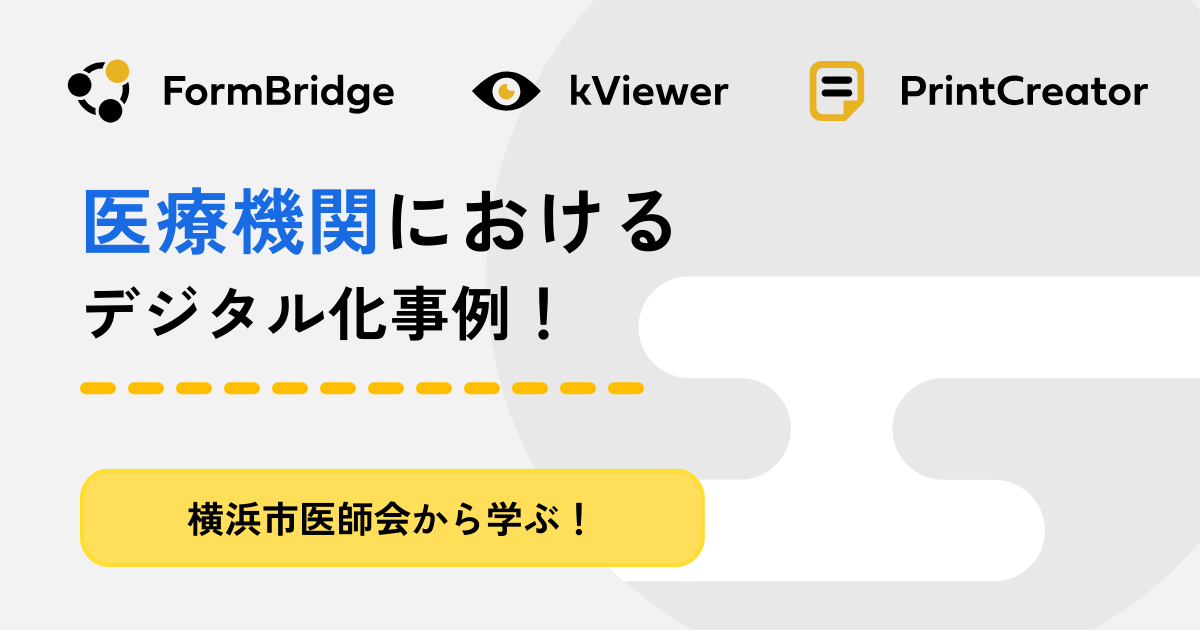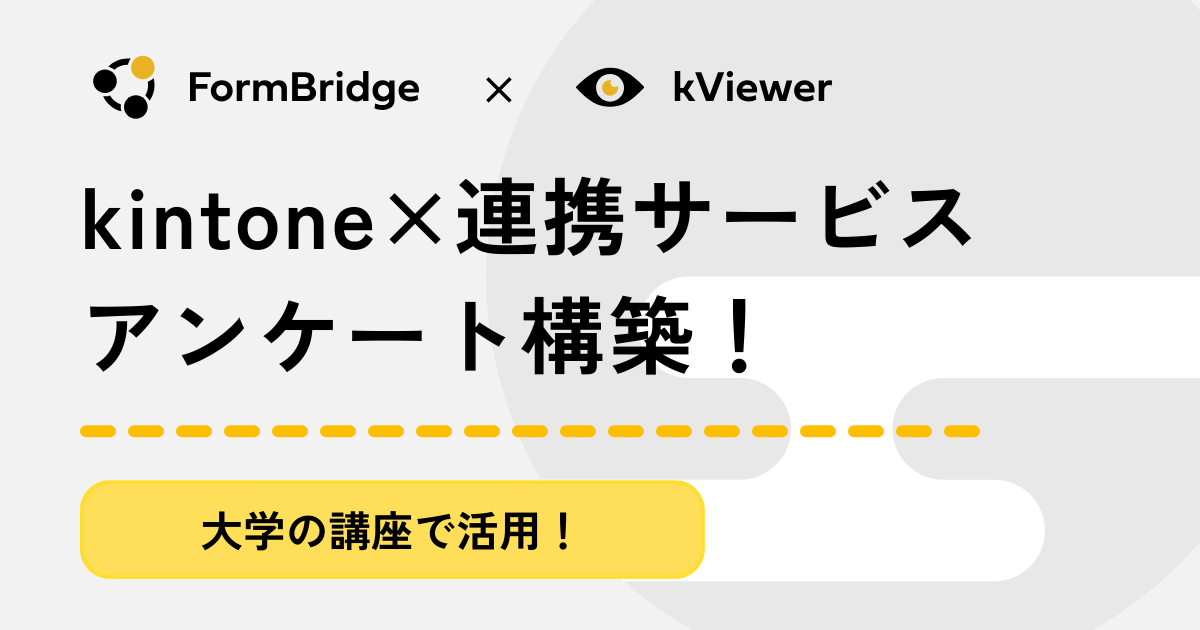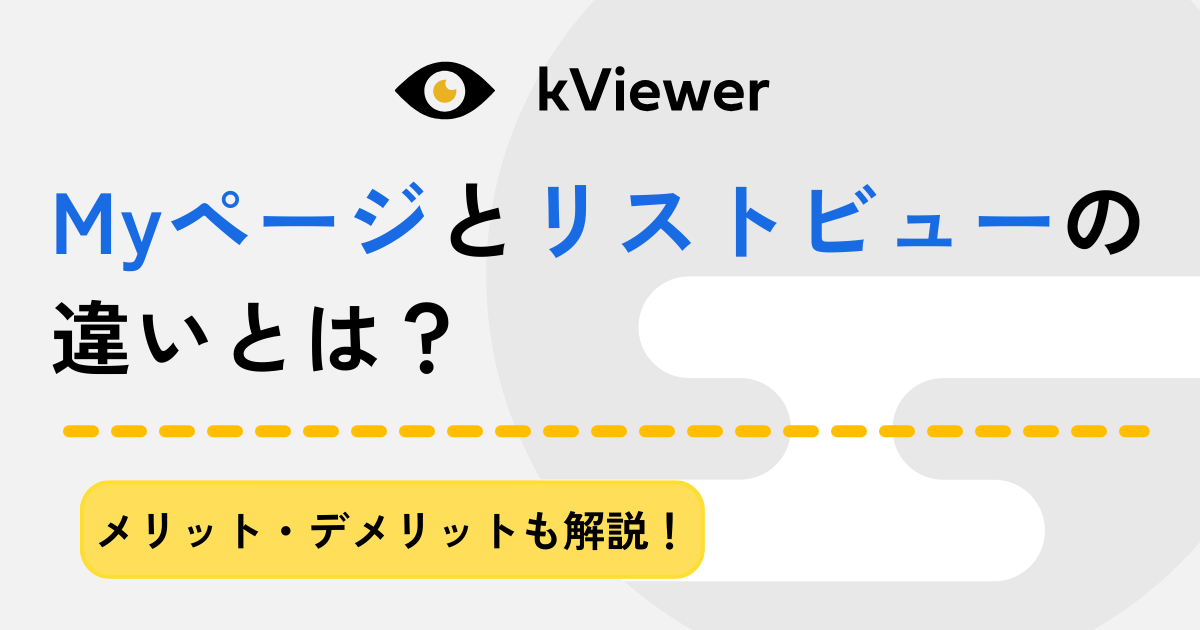【インターン生が使ってみた!】kMailerってなに?設定方法・活用事例を紹介!
みなさんお久しぶりです!インターン生の山田です!
突然ですが、kintoneで管理している顧客にメールを送るとき、毎回手作業で大量のメールを送ったり、送るタイミングや再送信する相手に悩んだりと、「もっと効率的にメールが送れたらな」と感じたことはありませんか?
今回は、そんな悩みを解決する製品をインターン生の目線から紹介していきます!
アソシエイト合格記事↓
関連記事:【kintoneアソシエイト合格記】インターン生の僕が2ヶ月で合格できた理由
FormBridge、kViewer、PrintCreatorの記事はこちらから↓
関連記事:【インターン生が使ってみた!】FormBridgeってなに?設定方法・活用事例を紹介!
関連記事:【インターン生が使ってみた!】KViewerってなに?設定方法・活用事例を紹介!
関連記事:【インターン生が使ってみた!】PrintCreatorってなに?設定方法・活用事例を紹介!
目次
kintoneでメール送信を効率化する「kMailer」とは?

kMailerのサイトにきました!
どうやらkMailerはkintoneのデータを引用してメールを送信できる、メール業務を効率化するツールのようです!
どのように効率化していけるのか、早速魅力を見ていきましょう!
【ここだけは伝えたい!】kMailerの魅力3つ
- kintoneのアプリから、一斉にメール送信ができる
- 予約送信ができる
- kintone内のデータに連動して自動送信ができる
kintoneのアプリから、一斉にメール送信ができる
kMailerでは、kintoneのアプリに登録されたメールアドレス向けにメールを一斉送信をすることが可能です。
一斉送信により、手作業で大量のメールを送信する必要がなくなり、作業効率化を図ることができます!
それではkMailerでメールを一斉送信する手順を解説していきます!
 kMailerと連携することでkintoneアプリ上で、画像のようにメールを作成するボタンが現れます!
kMailerと連携することでkintoneアプリ上で、画像のようにメールを作成するボタンが現れます!
ボタンをクリックして、、
 作成したテンプレートを選択し、利用するボタンを押します!
作成したテンプレートを選択し、利用するボタンを押します!
その後メールを確認すると、、
 上記のように、メール送信前に確認画面が表示されます。「メールを送信する」ボタンを押すと、メールが一斉送信されます!
上記のように、メール送信前に確認画面が表示されます。「メールを送信する」ボタンを押すと、メールが一斉送信されます!
ここからは、kMailerで一斉送信をするための具体的な設定方法を説明していきます。

 メールアドレスを含んだkintoneアプリをkMailerと連携し、メールのテンプレートを作成していきます!
メールアドレスを含んだkintoneアプリをkMailerと連携し、メールのテンプレートを作成していきます!


他のkintone連携サービスのように直感的な操作でメールのタイトルや、本文を決めていきます!
連携したkintoneアプリのフィールドがワンクリックでテンプレートに組み込めるようになっていてとても便利です!
これで、kintoneのアプリに戻ると、先ほどのように、「メールを作成する」ボタンが現れ、一斉送信をすることができるようになりますよ!
予約送信ができる
kMailerは、メールの予約送信にも対応しています。イベントなどのリマインドやメルマガ、アンケートの締め切り期限のお知らせなどにも活用できるでしょう!
ここからは、kMailerで予約送信を行うための設定手順を
- kMailer
- kintoneアプリ
に分けて解説していきます。
kMailer側の設定手順

 予約送信テンプレートをクリックし、”いつから何日後の何時にどのテンプレートで”予約送信するかを選択します!
予約送信テンプレートをクリックし、”いつから何日後の何時にどのテンプレートで”予約送信するかを選択します!
選択した後は変更を保存することを忘れずに!
kintoneアプリ側の設定手順


「メール送信を予約する」をクリックすると、すでに先ほどkMaikerで設定したテンプレートが選べるようになっています!
 メールを確認し、決定すると、21件の予約済みメールが設定されました!
メールを確認し、決定すると、21件の予約済みメールが設定されました!
あとは、勝手にメールが送信されるので、リマインドメールを手作業で送る必要がなくなり、とても生産性が上がります!
設定も非常に簡単にできて驚きです!
kintone内のデータに連動して自動送信ができる
kMailerを使ってkintone内のデータに連動した自動送信を行うことも可能です。
こちらはkintoneのレコードが特定の状態になったら自動的にメールが送信される機能です!
例えばイベントのキャンセルの連絡が入り、kintone内でステータスを「出席」から「欠席」に変更したとします。そこで、自動でキャンセル受付メールが送信されたとしたらとても便利ですよね?!
早速設定していきましょう!
 まず自動送信の設定をしたいアプリを選びます。
まず自動送信の設定をしたいアプリを選びます。
 「自動送信」から、「利用する」を選びます。
「自動送信」から、「利用する」を選びます。
- 変更の種類
- 送信する条件
を指定します。
条件を指定するアプリが他のアプリの場合、
- 他のアプリのURL
- APIトークンの設定
- Webhookの設定
を行う必要があります。
詳しくは操作ガイドをご覧ください。
これで、ステータスが「送信済み」ではないレコードに対してメールが送信されるということですね。
kMailerの活用例を詳しく知りたい方は以下の記事をご覧ください↓
関連記事:kintoneから直接メールを送信!代表的な連携サービストヨクモkMailer(ケイメーラー)と活用事例8選
まとめ
kMailerを使うことにより、日々のメール作業が圧倒的に効率化できます!
大勢の人への連絡や、リマインドメールなど、とにかく時間や手間がかかる箇所を効率化、自動化し、より重要な業務へ時間を割くことができますよ!!
kMailerは、30日間の無料お試しが何度でも可能なので、お気軽にお申込みください
なしYamadaNaoki